Sådan slår du undertekster til på Zoom

Lær hvordan du slår undertekster til på Zoom. Zooms automatiske undertekster gør det lettere at forstå opkaldsindholdet.
I øjeblikket, for at hjælpe folk med at overvåge vejret nemt, har der været mange vejrapplikationer oprettet på telefoner. Men for at se vejrudsigten skal vi åbne disse applikationer på vores telefoner. For iPhone- brugere kan vi nu overvåge vejrudsigten direkte på telefonskærmen takket være hjælpeapplikationen Hey Weather.
Hey Weather er et hjælpeprogram på iPhone, der hjælper brugere med nemt at se daglige vejrudsigter direkte på iPhones startskærm. For at hjælpe alle med at bruge denne applikation inviterer Download.vn dig til at følge artiklen om instruktioner til visning af vejrudsigter på iPhone-skærmen.
Instruktioner til brug af Hey Weather til at se vejret på iPhone
For at gøre dette skal din iPhone først have Hey Weather- applikationen installeret ved at klikke på download-knappen nedenfor.
Trin 1: Efter succesfuld installation af denne applikation på din enhed, åbner vi Hey Weather-applikationen på vores telefon.
Trin 2: I programmets hovedgrænseflade skal du klikke på Widget nederst på skærmen.
Trin 3: Nu vil applikationens widgettyper blive vist på skærmen: Signature Widgets, Customizable Widgets, Other Widgets. Vælg den type widget, du vil have på din startskærm.
Trin 4: Vælg derefter størrelsen på vejrudsigtswidgetten, når den vises på skærmen.
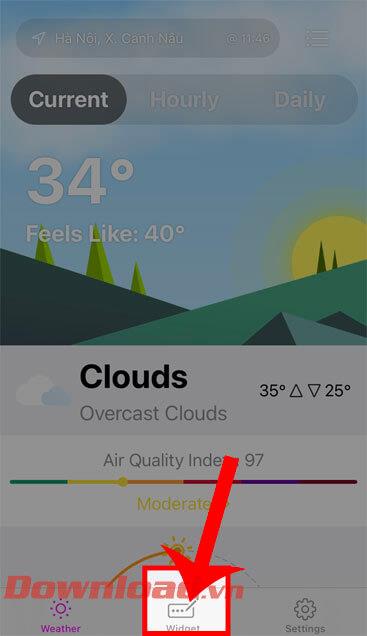
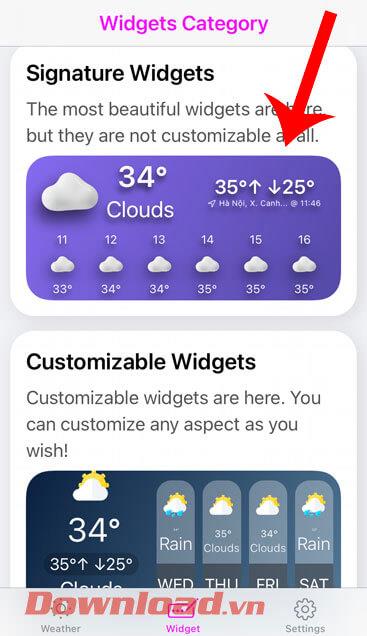
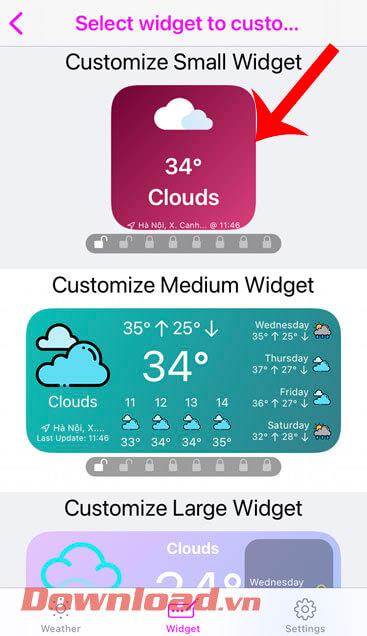
Trin 5: Skift farven på widgetten i sektionen Vælg baggrundsfarve , og skift symbolerne i widgetten i sektionen Vælg ikonstil.
Trin 6: Når du har ændret farven og symbolet på widgetten, skal du trykke på fluebensikonet i øverste højre hjørne af skærmen.
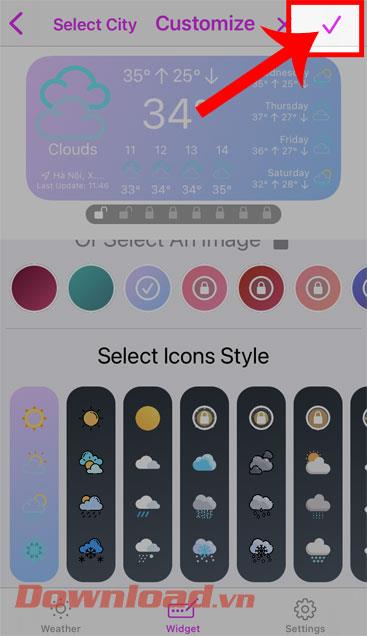
Trin 7: Vend tilbage til iPhones hovedgrænseflade, tryk og hold telefonens skærm nede, og tryk derefter på plusikonet.
Trin 8: I widgetsektionen på din telefon skal du trykke på Hey Weather- appwidgetten .
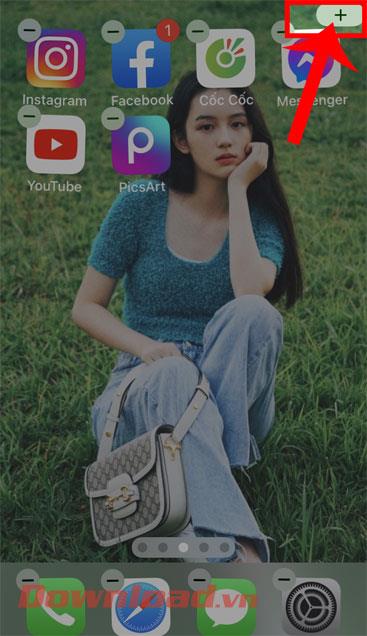
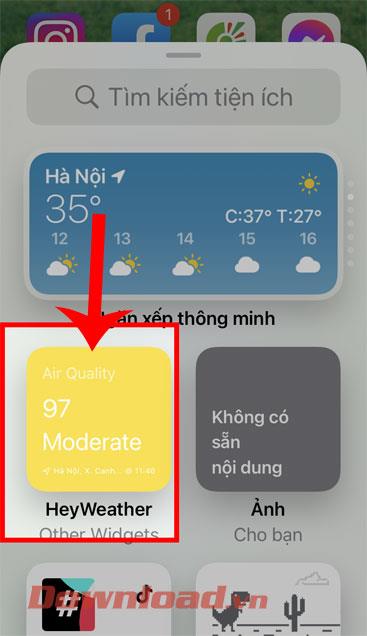
Trin 9: Tryk derefter på knappen Tilføj widget nederst på skærmen.
Trin 10: Til sidst, vend tilbage til hovedgrænsefladen på iPhone, og du vil se en vejrudsigts-widget på skærmen.
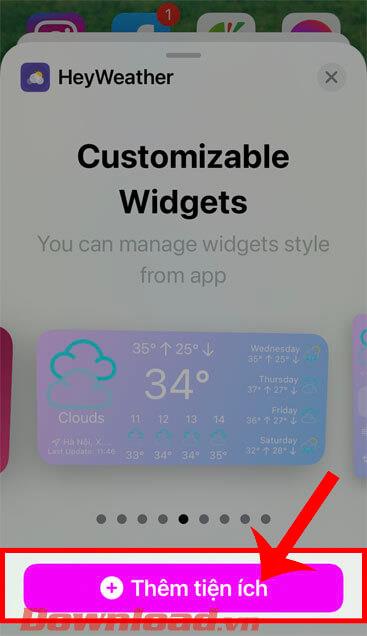
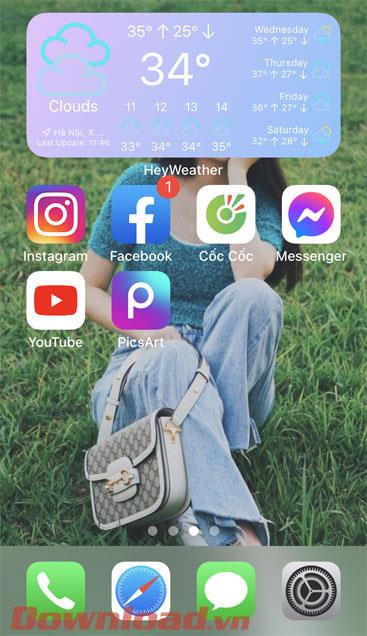
Ønsker dig succes!
Lær hvordan du slår undertekster til på Zoom. Zooms automatiske undertekster gør det lettere at forstå opkaldsindholdet.
Modtager fejludskrivningsmeddelelse på dit Windows 10-system, følg derefter rettelserne i artiklen og få din printer på sporet...
Du kan nemt besøge dine møder igen, hvis du optager dem. Sådan optager og afspiller du en Microsoft Teams-optagelse til dit næste møde.
Når du åbner en fil eller klikker på et link, vil din Android-enhed vælge en standardapp til at åbne den. Du kan nulstille dine standardapps på Android med denne vejledning.
RETTET: Entitlement.diagnostics.office.com certifikatfejl
For at finde ud af de bedste spilsider, der ikke er blokeret af skoler, skal du læse artiklen og vælge den bedste ikke-blokerede spilwebsted for skoler, gymnasier og værker
Hvis du står over for printeren i fejltilstandsproblemet på Windows 10-pc og ikke ved, hvordan du skal håndtere det, så følg disse løsninger for at løse det.
Hvis du undrede dig over, hvordan du sikkerhedskopierer din Chromebook, har vi dækket dig. Lær mere om, hvad der sikkerhedskopieres automatisk, og hvad der ikke er her
Vil du rette Xbox-appen vil ikke åbne i Windows 10, så følg rettelserne som Aktiver Xbox-appen fra Tjenester, nulstil Xbox-appen, Nulstil Xbox-apppakken og andre..
Hvis du har et Logitech-tastatur og -mus, vil du se denne proces køre. Det er ikke malware, men det er ikke en vigtig eksekverbar fil til Windows OS.
![[100% løst] Hvordan rettes meddelelsen Fejludskrivning på Windows 10? [100% løst] Hvordan rettes meddelelsen Fejludskrivning på Windows 10?](https://img2.luckytemplates.com/resources1/images2/image-9322-0408150406327.png)




![RETTET: Printer i fejltilstand [HP, Canon, Epson, Zebra & Brother] RETTET: Printer i fejltilstand [HP, Canon, Epson, Zebra & Brother]](https://img2.luckytemplates.com/resources1/images2/image-1874-0408150757336.png)

![Sådan rettes Xbox-appen vil ikke åbne i Windows 10 [HURTIG GUIDE] Sådan rettes Xbox-appen vil ikke åbne i Windows 10 [HURTIG GUIDE]](https://img2.luckytemplates.com/resources1/images2/image-7896-0408150400865.png)
